Kỹ thuật Blend màu 8

2. bắt đầu nhé…đầu tiên vào chế độ Lab Color : Image / Mode / Lab Color..
sau đó nhấn tổ hợp phím Ctrl + Alt + Shift + ~ ta được vùng chọn

sau đó Ctrl + J nó lên. rồi các bạn vào Image / Apply image hỉnh thông số như hình :
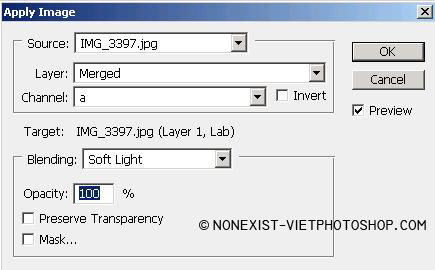
Kết quả được :

3. Tiếp theo các bạn vào kênh Channels trên bảng Layer click vào kênh a :
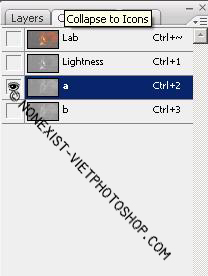
rồi Ctrl + A chọn toàn bộ stock ==> Ctrl + C (copy) sau đó nhấn vào kênh b , ấn Ctrl + V đê paste toàn bộ kênh a vào kênh b….tiếp theo ấn vào kênh Lab ….chuyển sang bảng Layer set cho layer này chế độ Color :
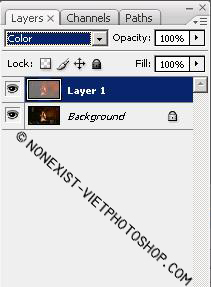
Được rồi..bây giờ chuyển cho nó trở về chế độ RGB Color nhé : Image / Mode / RGB Color.
4. Rồi nhé…go on..các bạn vào Layer / New Adjusment Layer / Hue/Saturation set thông số như hình
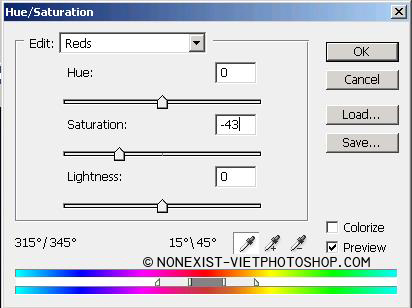
5.
Add 1 lớp Photo Filter : Layer / New Adjusment Layer / Photo Filter set thông số như hình :
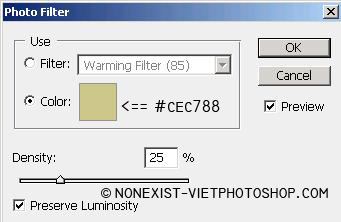
6. Ctrl + N tạo 1 New Layer …sau đó chọn màu Foreground Color là màu #020627 và set chế độ hòa trộn là Screen ..t được kết quả :

7. tạo 1 lớp Color Balance nhé … Layer / New Adjusment Layer / Color Balance set thông số như hình :
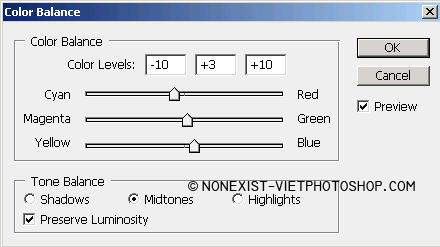
đến đây cũng chưa thấy chuyển biến j lắm…chủ yếu mình tạo độ Depth cho sign thui…
8. vào Layer / New Adjusment Layer / Selective Color set như hình :
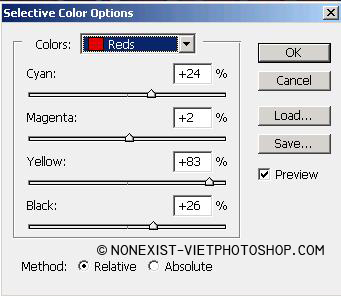
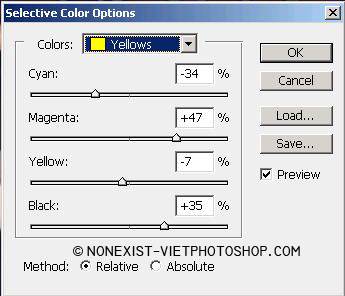
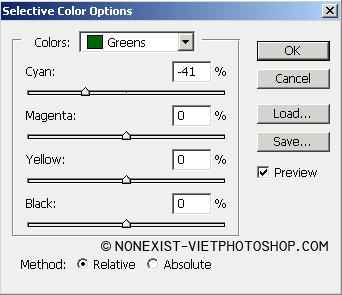
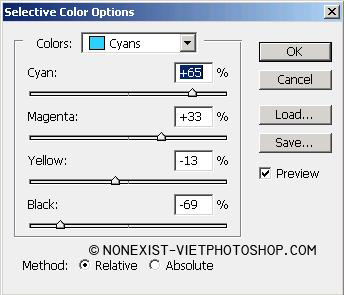
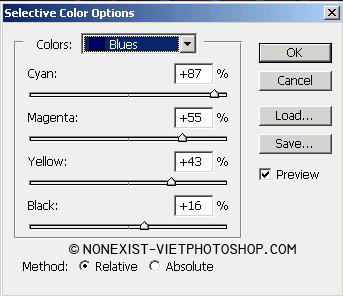

Ta được kết quả:

9. Tiếp theo vào Layer / New Adjusment Layer / Channel Mixer set như hình :
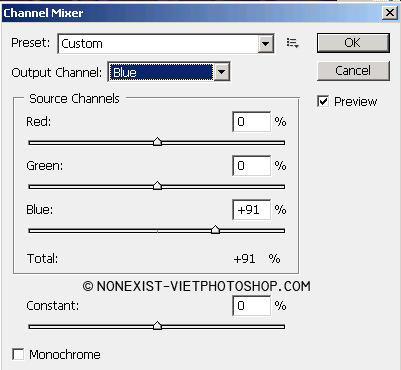
Kết quả :

10. Vào típ Layer / New Adjusment Layer / Color Blance chỉnh như hình :
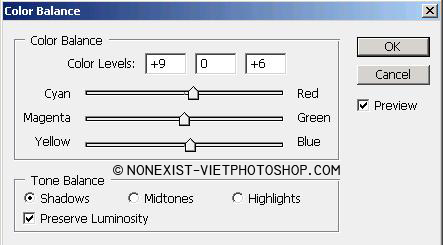
11. típ theo vào Layer / New Adjusment Layer / Gradient Map :
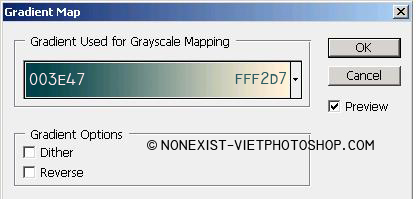
Bước này nhằm tạo cho bức ảnh có độ Depth mạnh hơn….
12. bước cuối tạo 1 lớp Channel Mixer :
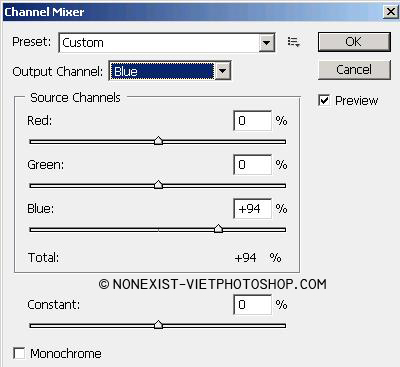
Kết quả :

13. Cuối cùng là trang trí thêm text , pattern….
cho bức ảnh trông đẹp và bắt mắt hơn….Sử dụng Topaz cho ảnh nét hơn một chút…


